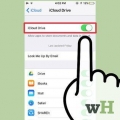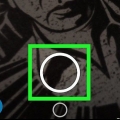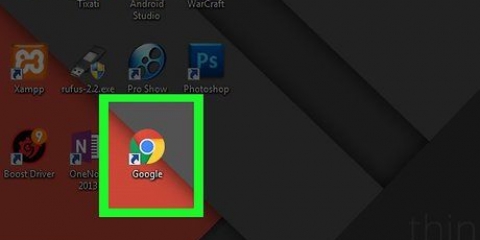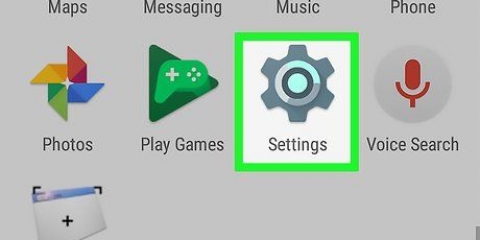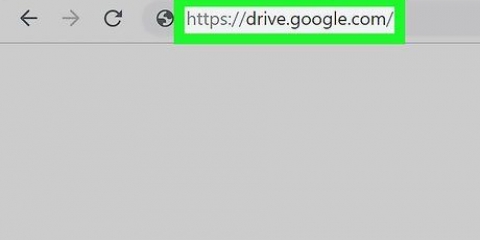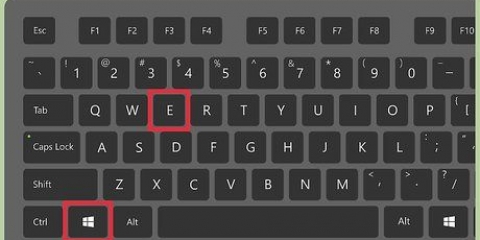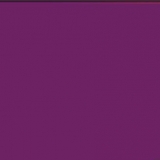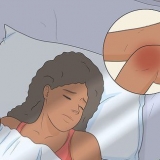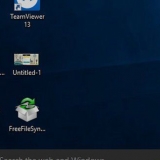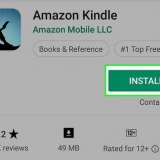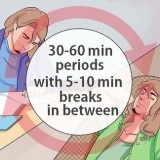Haz una copia de seguridad de tu rollo de cámara en snapchat
Contenido
Este tutorial le mostrará cómo hacer una copia de seguridad de las fotos del carrete de la cámara de su teléfono en su cuenta de Snapchat. Esto se puede hacer tanto en dispositivos Android como iPhone, ya que solo requiere una carpeta de Snapchat dedicada en la aplicación de galería del teléfono o tableta. Si aún no tiene una carpeta de Snapchat en su teléfono o tableta, cree una guardando una foto en el rollo de su cámara.
Pasos
Parte 1 de 2: crear una carpeta de Snapchat en su teléfono o tableta

1. Abrir Snapchat. Este es un ícono amarillo con un fantasma y se puede encontrar en el cajón de aplicaciones en Android o en la pantalla de inicio en un iPhone/iPad.

2. Desplácese hacia abajo hasta la página Recordatorios. Esto se puede encontrar debajo del botón de grabación y traerá historias almacenadas en sus recuerdos.
En algunos teléfonos o tabletas, es posible que no tengas que desplazarte hacia abajo, sino que simplemente puedes tocar un ícono que parece dos fotos superpuestas para abrir la página de Recuerdos.

3. Seleccione un recordatorio para guardar.

4. Toque ensexo para el chasquido. esta en la esquina superior derecha.

5. SeleccioneExportar complemento del menú que aparece. Esto le da la opción de exportar ese complemento a la aplicación de su elección.

6. GrifoRollo de la cámara o Guardar imagen. La opción puede variar dependiendo de tu teléfono o tablet. Esto enviará este módulo a una carpeta especial en el carrete de la cámara de su teléfono o tableta que está conectado a Snapchat.
Parte 2 de 2: sincroniza fotos con Snapchat desde el rollo de tu cámara

1. Abrir Snapchat. Es el icono amarillo con un fantasma blanco dentro.
Si todavía estás en la sección Recuerdos, toca el botón Atrás hasta que vuelvas a la pantalla principal de Snapchat.

2. Toca tu foto de perfil. Está en la esquina superior izquierda de la pantalla cuando abres Snapchat.

3. Toca el icono de engranaje
en. Está en la esquina superior derecha de la página de tu foto de perfil.
4. Desplácese hacia abajo y seleccioneRecuerdos. Esto se puede encontrar en la pestaña Mi cuenta en la página Configuración.

5. SeleccioneImportar instantáneas desde Camera Roll.
Es fundamental que cree una carpeta de Snapchat en el carrete de su cámara antes de este paso, ya que no se mostrarán fotos cuando elija esta opción si no hay una carpeta de Snapchat en su teléfono o tableta.

6. Seleccione las fotos de su rollo de cámara que desea respaldar en su cuenta de Snapchat. Para agregar todas las fotos del rollo de tu cámara a Snapchat, toca la opción roja Seleccionar todo parte superior central de la página.

7. GrifoImportar [número] Snaps en. Es un botón rojo debajo de las fotos que sincroniza las fotos que seleccionaste del rollo de tu cámara con tu cuenta de Snapchat.
Artículos sobre el tema. "Haz una copia de seguridad de tu rollo de cámara en snapchat"
Оцените, пожалуйста статью
Similar
Popular